
このページではVoicemodをApex Legendsで使用するための設定方法を解説しています。
友達とApex Legendsをプレイするときにボイスチャットを行っている人もいると思いますが、Voicemodを使用することで、いつもの会話をより一層盛り上げることができます!
おすすめなボイスフィルターや効果音も紹介してるので、実際の使い方を確認してみてください。
🔽Voicemodの各機能の情報や他の通話ソフト・ゲームで使用する方法、困った時の対処法についても解説しています!
check!
>>Voicemodの使い方まとめページを確認する!
動画でも解説しています
※Voicemod JPさんのチャンネルで動画投稿しています。
※自分が運営しているYouTubeチャンネル「しふぁの作業部屋」が気になる人はこちらから!
VoicemodをApex Legendsで使用するための設定方法
それでは実際の設定方法を解説しますが、まずはVoicemodを起動してください。
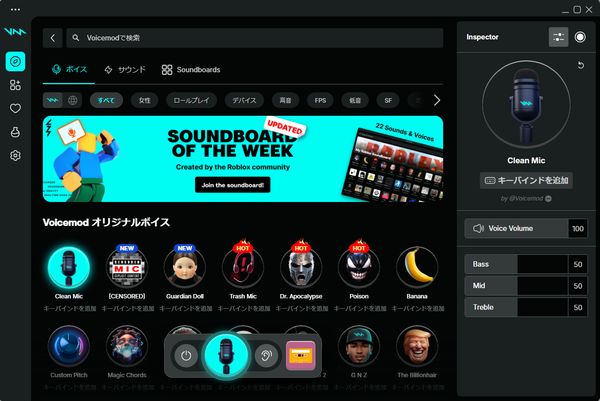
次にPC本体の設定でVoicemodの仮想マイクをデフォルトのシステムマイクとして設定します。
Windows11でのやり方になりますが、デスクトップ画面の右下にあるスピーカーマークの上で右クリックして「サウンドの設定」をクリックしてください。
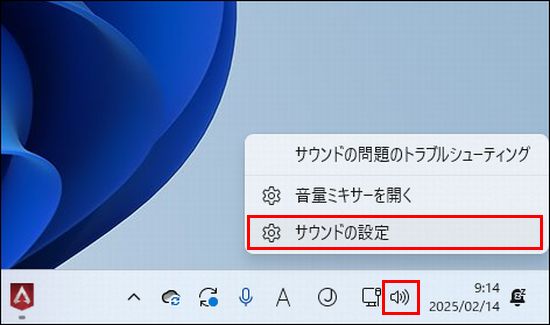
次に入力の項目を確認すると、「マイク Voicemod Virtual Audio Device(WDM)」というのがあるので、こちらにチェックを入れてください。
設定できたらこの画面は閉じてもらって構いません。
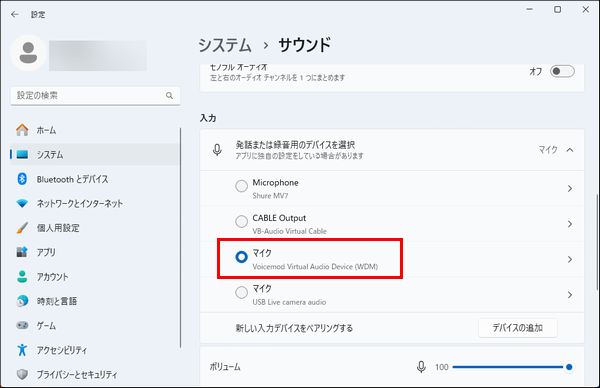
次にApex Legendsを起動したら画面右上にある歯車マークをクリックするか、Escキーを押すと、

ゲームメニューが表示されるので「設定」をクリックしてください。
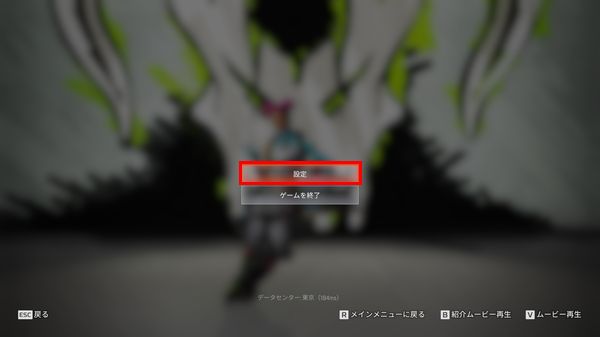
次に「ゲームプレイ」タブの中にあるコミュニケーションフィルターの項目を設定しますが、この設定はどのプレイヤーからテキストやボイスチャットを受信するのか設定できます。
「全員」か「フレンドのみ」を選択して、相手からのボイスチャットを受信できるようにしておきましょう。

次に「オーディオ」タブの中にあるボイスチャット入力デバイスの項目を「システムのデフォルト」に設定してください。
先ほどPC本体の設定でVoicemodの入力デバイスに設定しましたが、これでApex Legends内のボイスチャット音声がVoicemodで変換したボイスに切り替わります。

次にボイスチャット録画モードの項目で、Tボタンを押しっぱなしでボイスチャット音声が送信される「プッシュ」か、大きい声で話すと自動で音声が送信される「オープン」のどちらかを選択できます。
これは好みになるので、自分がやりやすい方法を選択してください。
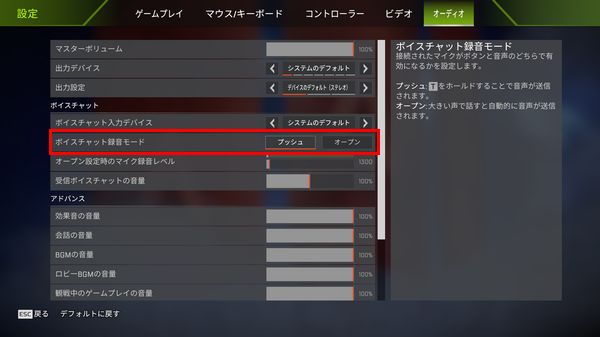
他にはオープン設定時のマイク録音レベルの調整が行えたり、受信するボイスチャットの音量を調整できる項目があるので、必要に応じて調整を行ってください。
設定できたらEscキーを押して元の画面に戻りましょう。

あとは、Voicemod側で好きなボイスフィルターを選択し、友達とのボイスチャットを楽しんでください!
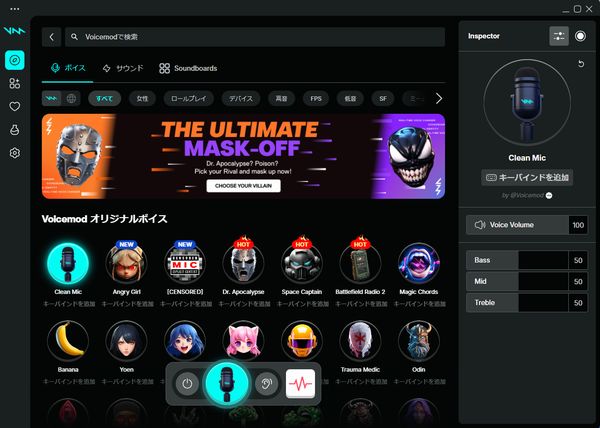
Apex Legendsプレイ時におすすめなボイスフィルター3選
Voicemodには現在200種類以上のボイスフィルターが使用できるようになっています。
今回はその中でも、Apex Legendsをプレイする時にぴったりなボイスフィルターを3つ紹介します!
①Epic Trailers「Announcer」
まず、1つ目はEpic TrailersのSoundboard内にある「Announcer」というボイスフィルターです。
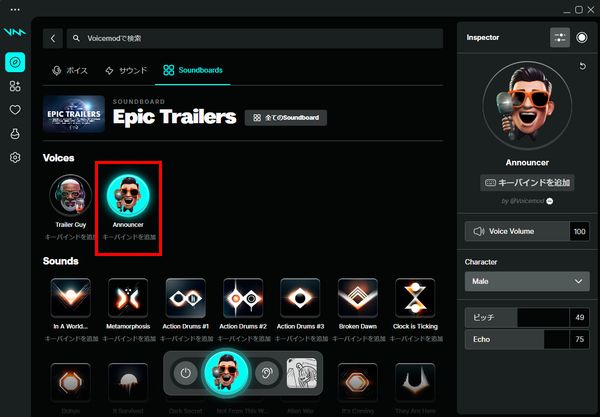
実際に使用すると低音で声の良いアナウンサーのような声に変化します。
友達とプレイ中に使用すれば、声の変化が大きいのでビックリさせることができますし、いつもの雰囲気をガラッと変えられるので、より楽しくゲームをプレイ可能です!
また、Characterの項目を変更すると、このように声に変化を加えられるので試してみてください。
②Voicemod Classics「Robot」
続けて2つ目はVoicemod ClassicsのSoundboard内にある「Robot」というボイスフィルターです。
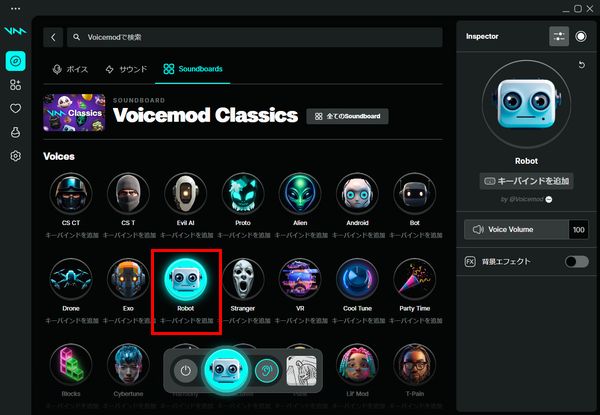
実際に使用するとロボットが話しているような声に変化します。
一緒にプレイしている友達に対して、イタズラするときに使えるボイスフィルターなのでおすすめです!
③FPSⅡ「Deathless」
最後に3つ目はFPSⅡのSoundboard内にある「Deathless」というボイスフィルターです。
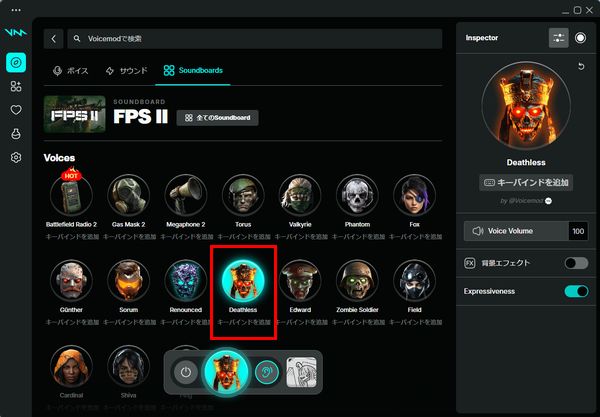
実際に使用すると低音ボイスに変化してエコーがかかるようになります。
例えば友達とプレイしているとふざけたりする場面がありますが、何か叫びたい時に瞬時に切り替えて使用すれば、より面白いシーンを演出できるのでおすすめです!
この3つのボイスフィルターをApex Legendsをプレイ中に使用すれば、友達とのマルチプレイや配信を盛り上げることができるので実際に使用してみてください!
ちなみに、Voicemodを無料版で使用している方もいると思いますが、有料版のVoicemod PROにアップグレードすることで、200種類以上のすべてのボイスフィルターを自由に使えるようになります。
Voicemod PROの詳細な情報や購入方法については別のページで解説しているので、無料版から切り替えたいと考えている人は、以下のリンクからチェックしてみてください!
check!
>>Voicemod PROの詳細な情報や購入方法について確認する!
効果音も使用して友達と盛り上がろう!
Voicemodではボイスフィルター機能で声を変化させるだけでなく、サウンドボード機能を使ってボイスチャット中に好きな効果音を再生できます。
アプリ内の「サウンド」の項目をクリックすると、Voicemodが提供するサウンドに加えて、世界中のVoicemodユーザーが投稿しているコミュニティサウンド一覧を確認できます。
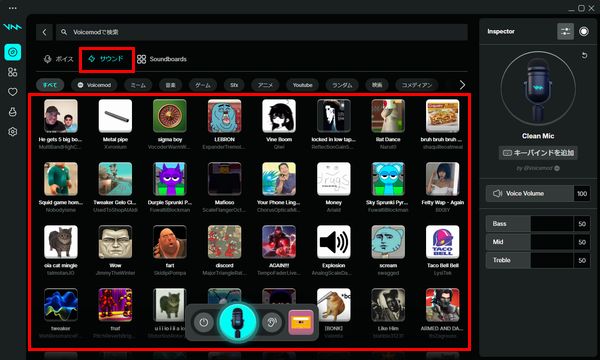
また、「Soundboards」の項目をクリックすると、Voicemod が提供するボイスと効果音のコレクション一覧を確認できます。
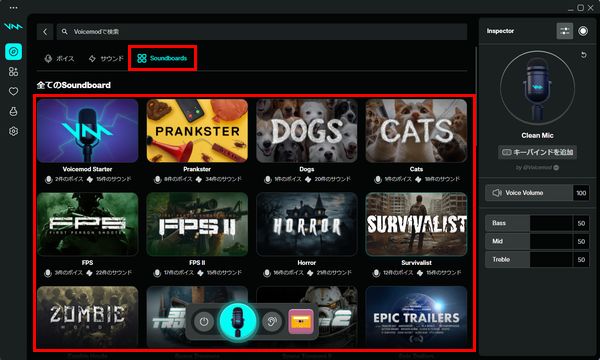
Voicemod PROをご利用の方であれば、すべて自由にアクセスして使えるので是非試してみてください。
いずれも人気なテーマやゲームジャンルをモチーフに、クオリティの高い効果音が豊富に揃っています。
Apex Legendsでも友達とプレイ中にこれらの効果音を使用して盛り上がってみてください!
効果音もかなりたくさんの種類があるので、その中でもApex Legendsをプレイするときにおすすめな効果音を3つ紹介したいと思います。
①Fantasy RPG: Starter Pack内の効果音
1つ目はFantasy RPG: Starter PackのSoundboard内にある効果音です。
環境音の効果音が多くなっているので状況に応じて使用してみてください!
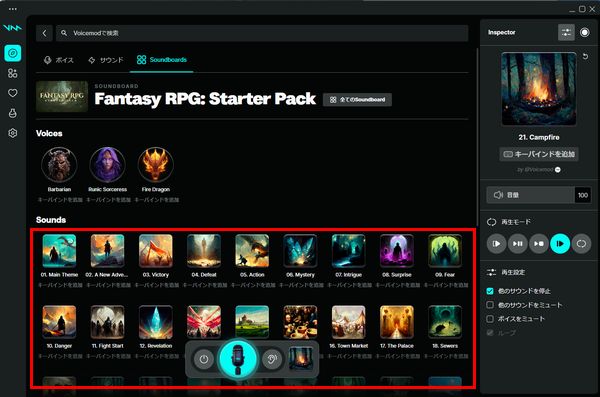
②InfernoのSoundboard内にある射撃音の効果音
続けて2つ目はInfernoのSoundboard内にある射撃音の効果音です。
たくさんの種類の武器の効果音があるのでチェックしてみてください!
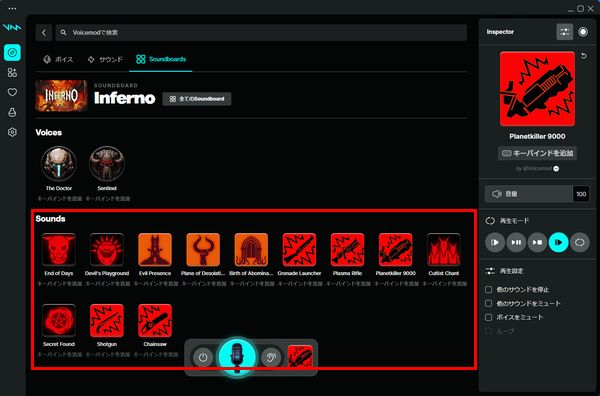
③AnimeのSoundboard内にある効果音
最後に3つ目はAnimeのSoundboard内にある効果音です。
その時の心情を表したり、状況に応じたポップな効果音が多くなっているので、友達と会話するときにテンポよく使用すると場を盛り上げることが可能です。
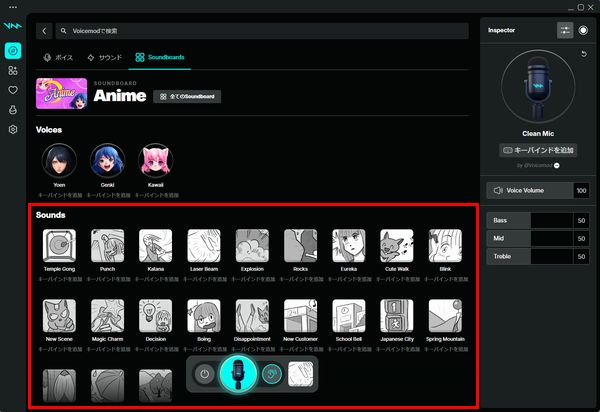
ご紹介した効果音以外にもApex Legendsをプレイ中に使える効果音がVoicemodのアプリ、そしてコミュニティサウンドにはたくさんあります。
一部の効果音はVoicemod PROのライセンスを使用している方のみ使用可能です。
無料版を使用している方もいると思いますが、Voicemod PROを購入することで制限無く効果音を使用でき、ボイスフィルターも制限無く使用可能になります。
また、自分だけのオリジナルのボイスフィルターを作成できるVoicelabの機能が使用できるようになります。
Voicemod PROの詳細な情報や購入方法については別のページで解説しているので、以下のリンクから詳細情報をチェックしてみてください!
check!
>>Voicemod PROの詳細な情報や購入方法について確認する!
まとめ
今回は、VoicemodをApex Legendsで使用するための設定方法について解説しました!
他にもVoicemodの各機能の情報や他の通話ソフト・ゲームで使用する方法、困った時の対処法についても解説しているので、以下のリンクからチェックしてみて下さい!
check!
>>Voicemodの使い方まとめページを確認する!
あと、自分は「しふぁチャンネル」というゲーム実況チャンネルと「しふぁの作業部屋」というこれからYouTubeを始めたい人向けの情報を発信しているチャンネルを運営していますが、両方のチャンネルとも収益化の条件である、
・直近12ヶ月の総再生時間が4000時間以上
この条件をクリアしており、収益化もしています。
特に「しふぁの作業部屋」ではたった4ヶ月間・3日に1本動画を投稿するだけで収益化する事ができたので、その時のノウハウをまとめた記事をnoteにて販売しております。

少しでも早く登録者数や再生回数を増やして収益化まで行きたいと考えている人にとって役に立つ情報を解説していますし、今なら購入者限定で無料で貰えるお得な特典も用意しています!
今後も特典を増やしたり、内容のアップデートも行っていく予定なので、お得なうちにチェックしてみて下さいね♪



コメント